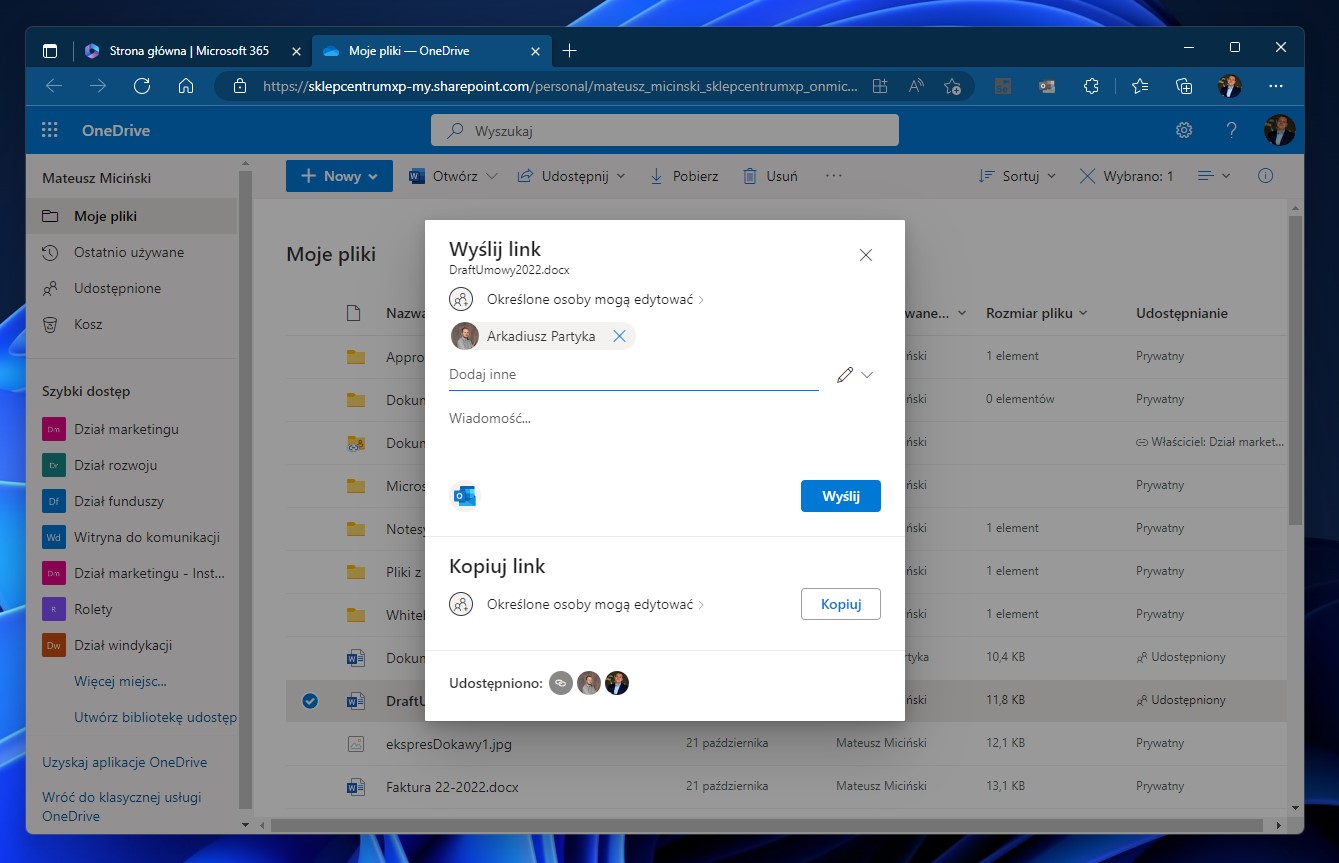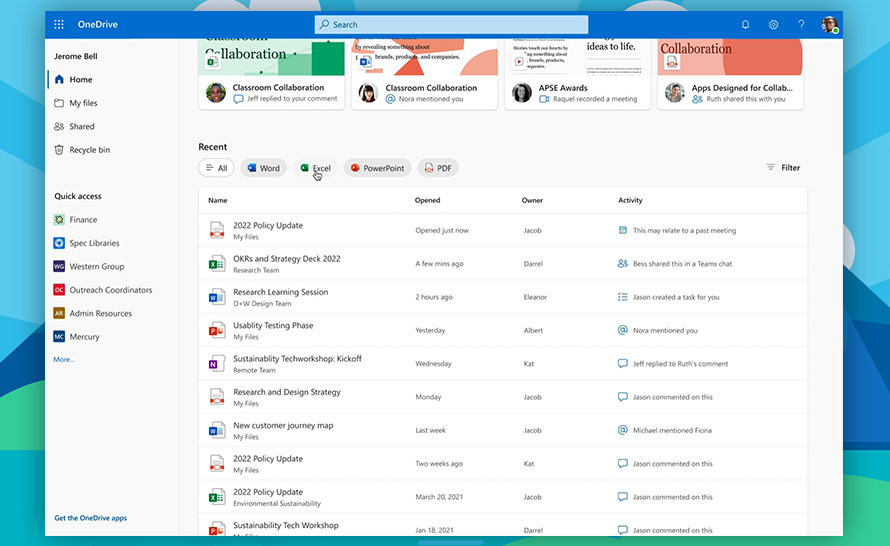Dzięki usłudze OneDrive dla firm nie musimy przesyłać plików współpracownikom, klientom i kontrahentom w załącznikach wiadomości e-mail celem wspólnej pracy nad umową, ofertą czy raportem. Dokumenty Word, arkusze Excel, prezentacje PowerPoint i inne dowolne pliki możemy swobodnie udostępniać. Nie tylko osobom z naszej firmy, ale także każdemu dowolnemu użytkownikowi komputera. I to niezależnie, czy posiada on komputer z systemem Windows, macOS czy tylko smartfon z Androidem lub iOS-em.
Wystarczy za pomocą okna udostępniania wskazać, czy osoba pochodzi z naszej firmy, czy jest osobą spoza, a następnie wprowadzić jej adres e-mail lub skopiować link do pliku. Odbiorca pliku za pomocą linku będzie mógł otwierać przykładowo nasz arkusz kalkulacyjny i w zależności od ustawień, jakie zastosowaliśmy, będzie mógł edytować go albo tylko przeglądać zawartość.
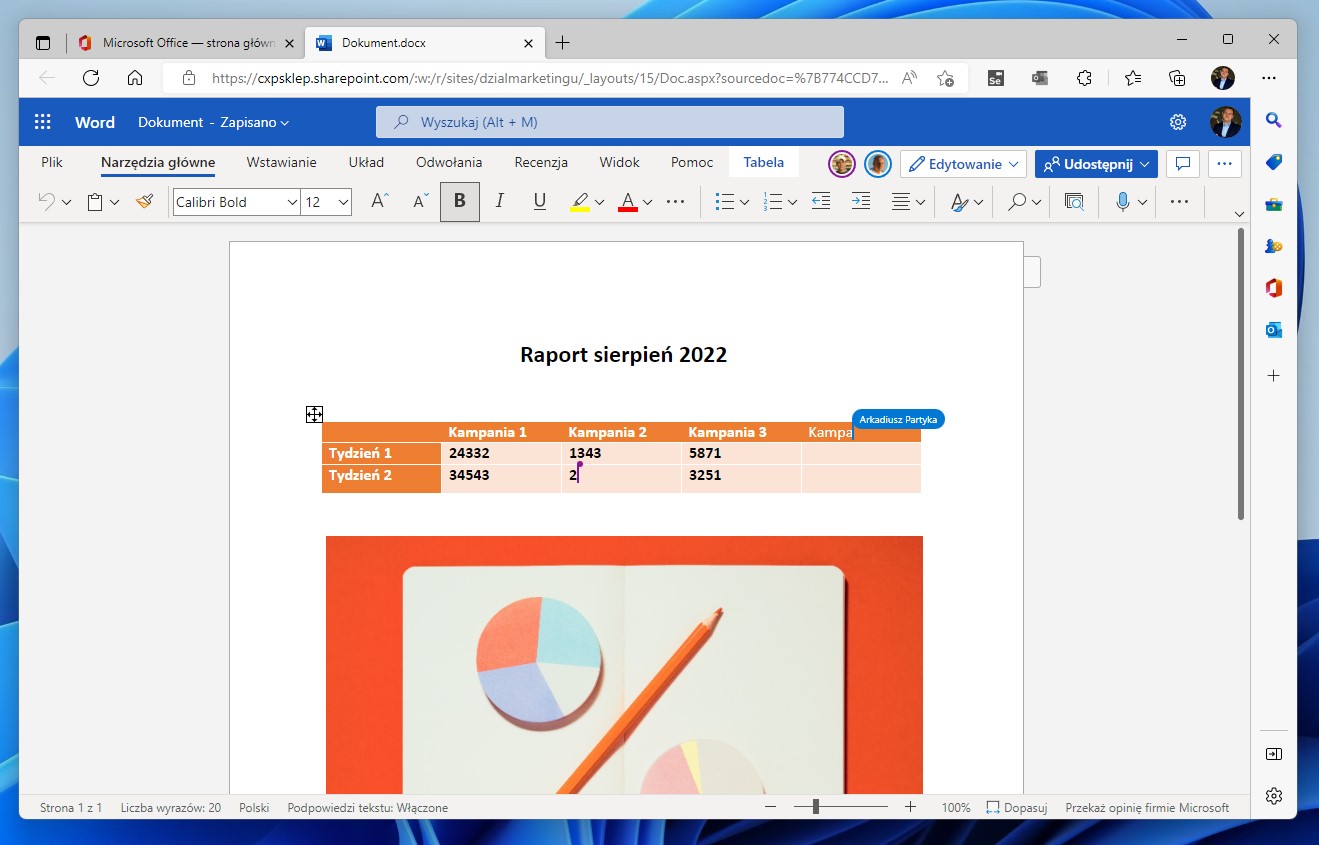
Jakie opcje udostępniania oferuje OneDrive dla firm?
Dla plików zapisanych w dysku internetowym OneDrive dla firm znajdziemy cztery warianty udostępniania:
- Każda osoba z linkiem - to najwygodniejsza opcja dla odbiorcy. Osoba otrzyma od nas link, którego kliknięcie spowoduje otwarcie udostępnionego pliku. Logowanie nie będzie wymagane. Mimo wszystko jest to najmniej bezpieczna opcja.
- Osoby w organizacji dysponujące linkiem - ta opcja dedykowana jest udostępnianiu plików osobom z naszej firmy. Tylko wskazane przez nas osoby po wcześniejszym zalogowaniu się kontem służbowym uzyskają dostęp do pliku.
- Osoby mające już dostęp - opcja ta pozwala ponownie wysłać link osobom, którym wcześniej udostępniono plik.
- Określone osoby - to najbezpieczniejsza opcja udostępniania plików osobom spoza naszej firmy. Muszą one posiadać jednak konto Microsoft 365 lub darmowe osobiste konto Microsoft.
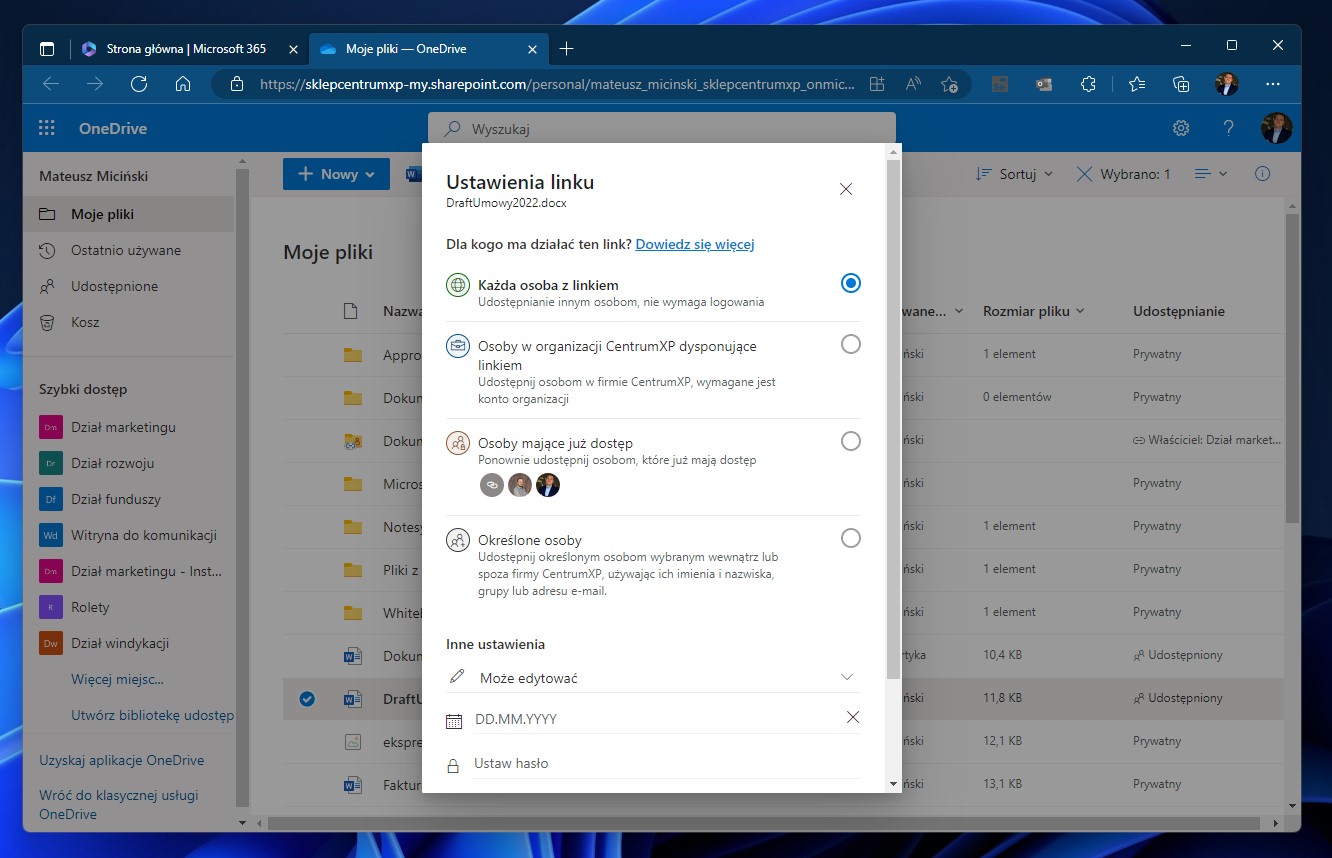
Jak udostępnić plik osobie spoza firmy za pomocą linku bez logowania?
Pierwsza opcja z powyższej listy jest idealna, gdy zamierzamy udostępnić plik zaufanym osobom. Ja osobiście korzystam z tej opcji, udostępniając mało wrażliwe dane czy też zdjęcia i dokumenty swojej najbliższej rodzinie. Opcja zwykłego linku nie wymaga od odbiorcy posiadania konta Microsoft i daje możliwość zabezpieczenia pliku hasłem oraz ustawienia daty wygaśnięcia linku do pliku. Sprawdźmy zatem, jak krok po kroku w ten sposób udostępnić pliki.
- W usłudze OneDrive dla firm spośród naszych plików wybieramy plik do udostępnienia. Zaznaczamy go i po prawej stronie klikamy ikonę Udostępnij.
- W nowym okienku klikamy opis wariantu udostępniania.
- Teraz wybieramy opcję Każda osoba z linkiem.
- Na dole określamy:
- czy odbiorca będzie mógł edytować czy tylko wyświetlać treść pliku,
- datę wygaśnięcia udostępnienia - po tej dacie odbiorca utraci dostęp do pliku,
- opcjonalne hasło dostępowe, które odbiorca będzie musiał wpisać za każdym razem, gdy otworzy plik,
- blokadę pobierania - jeżeli nie zezwalamy na edycję pliku, możemy zablokować pobieranie pliku na komputer odbiorcy.
- Po określeniu wszystkich ustawień klikamy przycisk Zastosuj.
- Na koniec wystarczy kliknąć przycisk Kopiuj i przekazać link odbiorcy, np. za pomocą komunikatora lub wiadomości e-mail.
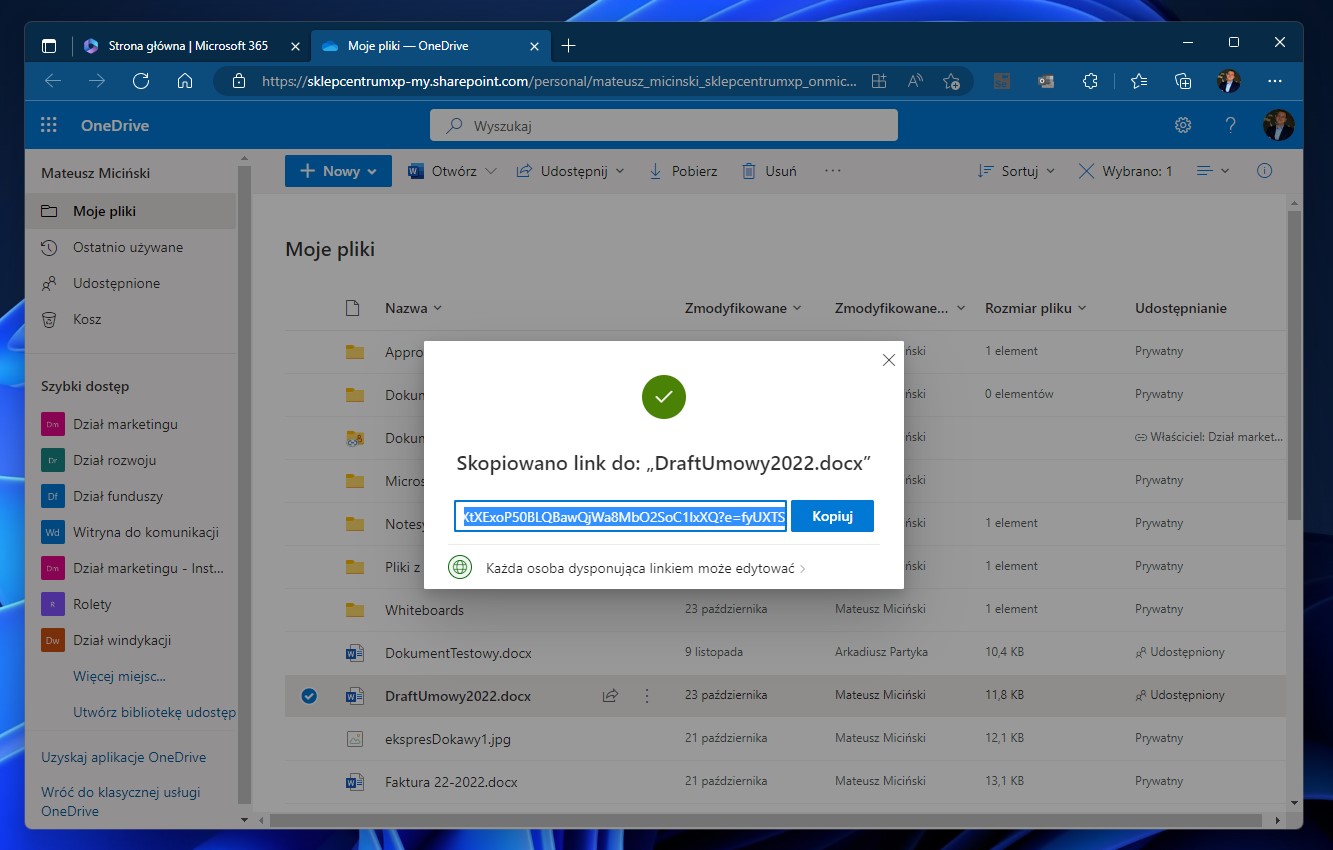
Jak udostępnić plik osobie spoza firmy wymagając od niej logowania?
Czwarta opcja z listy powyżej jest najlepszym wyborem do udostępniania plików osobom spoza firmy, które również posiadają Microsoft 365 w swoich organizacjach. Za pomocą tej opcji możemy udostępniać pliki osobom także z darmowym kontem Microsoft (które użytkownicy zakładają w ramach darmowych usług Outlook, OneDrive, Skype, Windows, a nawet Xbox). Opcja ta wymagać będzie od odbiorcy logowania się za każdym razem, gdy będzie otwierać udostępniony przez nas plik. Jest to zatem znacznie bezpieczniejsze udostępnianie niż za pomocą powyższego linku. Sprawdźmy zatem, jak krok po kroku udostępnić plik osobom spoza firmy, od których wymagamy poświadczania się kontem Microsoft.
- W usłudze OneDrive dla firm spośród naszych plików wybieramy plik do udostępnienia. Zaznaczamy go i po prawej stronie klikamy ikonę Udostępnij.
- W nowym okienku klikamy opis wariantu udostępniania.
- Teraz wybieramy opcję Określone osoby.
- Na dole określamy:
- czy odbiorca będzie mógł edytować czy tylko wyświetlać treść pliku,
- blokadę pobierania - jeżeli nie zezwalamy na edycję pliku, możemy zablokować pobieranie pliku na komputer odbiorcy.
- Po określeniu wszystkich ustawień klikamy przycisk Zastosuj.
- Na koniec wpisujemy adres e-mail odbiorcy, pamiętając, że musi on być skojarzony z kontem Microsoft 365 lub przynajmniej darmowym kontem Microsoft. Link do pliku wysyłamy, klikając przycisk Wyślij.